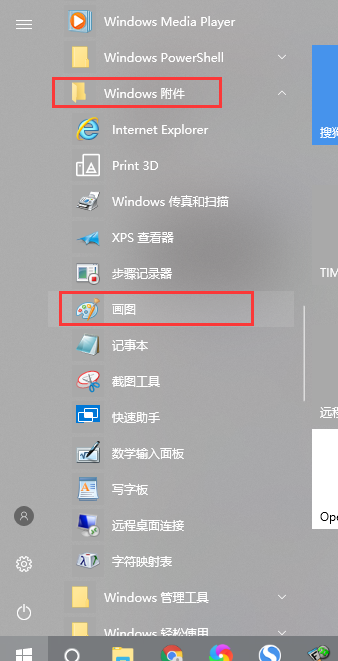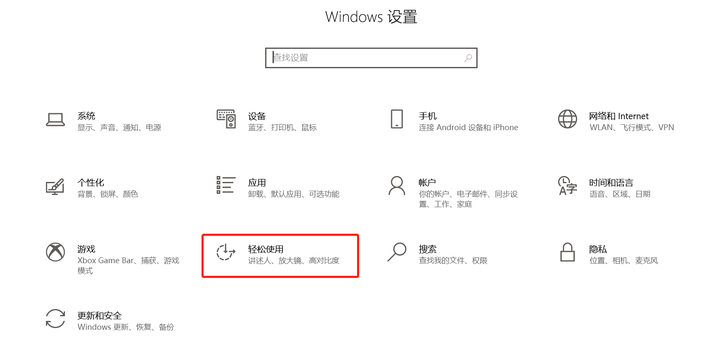最近有很多朋友咨询如何关闭边肖Win10系统的快速启动栏。接下来我们来学习一下如何关闭Win10系统的快速启动栏,希望对大家有所帮助。
如何关闭Win10系统的快速启动栏?Win10系统中快速启动栏的关闭方法
1.点击“开始”,选择“设置”,如图所示。
:  2.点击"系统",如图所示。
2.点击"系统",如图所示。
: 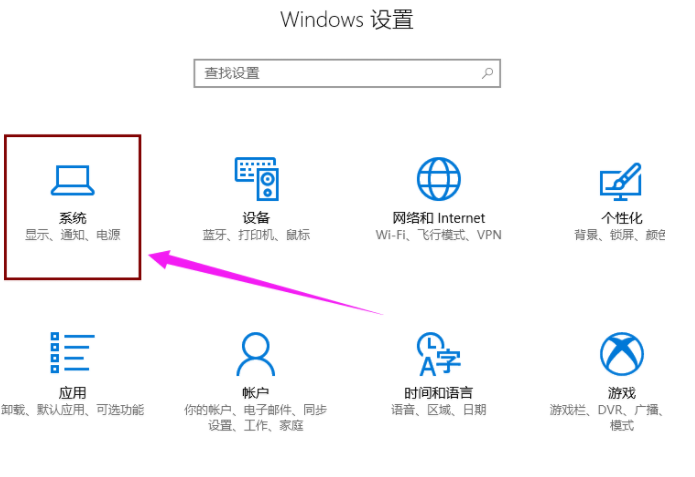 3.先点击“电源和睡眠”,再点击右边的“其他电源设置”,如图。
3.先点击“电源和睡眠”,再点击右边的“其他电源设置”,如图。
: 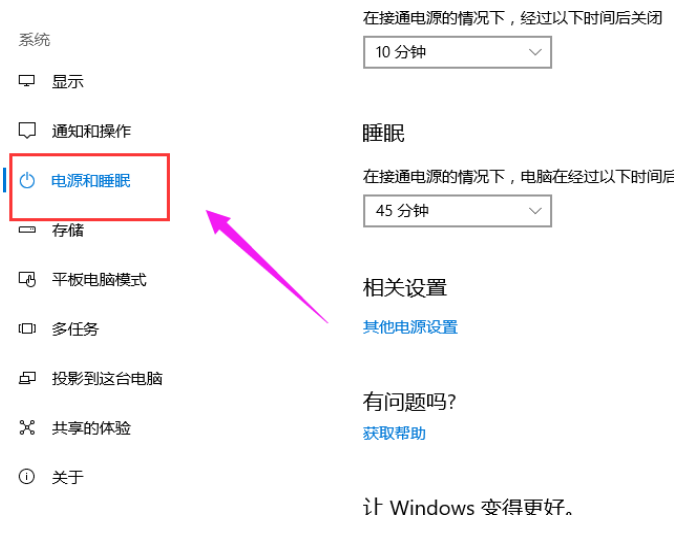 4.点击“选择电源按钮功能”,如图所示。
4.点击“选择电源按钮功能”,如图所示。
: 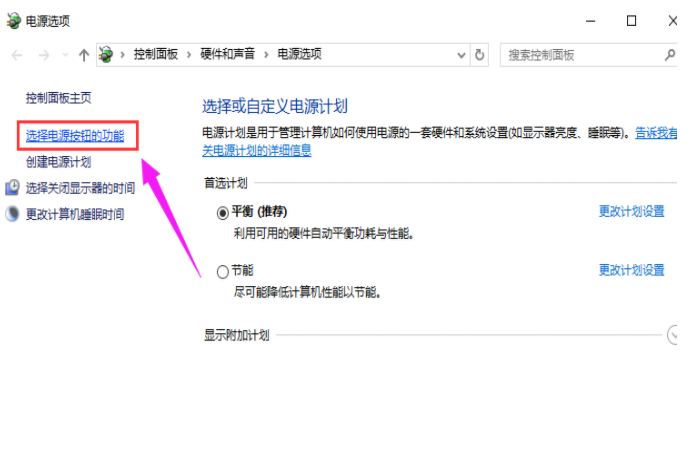 5.点击“更改当前不可用的设置”,如图所示。
5.点击“更改当前不可用的设置”,如图所示。
: 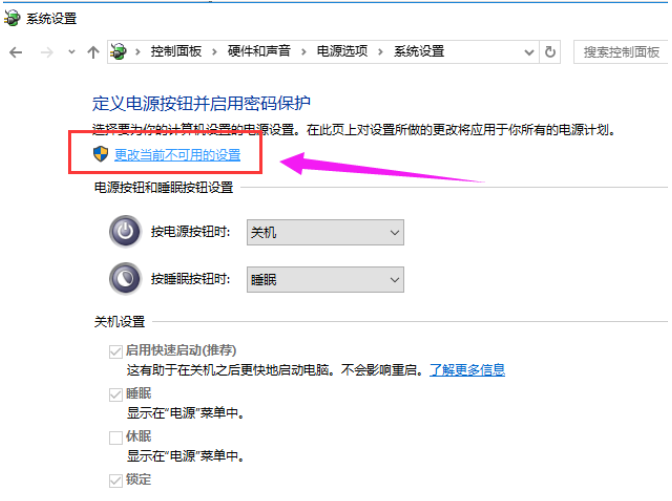 6.取消勾选“启用快速启动”,点击“保存更改”,如图。
6.取消勾选“启用快速启动”,点击“保存更改”,如图。
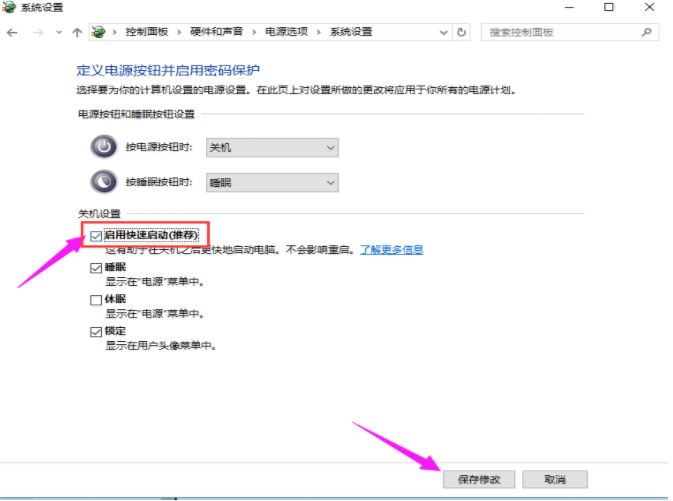
未经允许不得转载:探秘猎奇网 » windows 10关闭快速启动(win10的快速启动怎么关闭)

 探秘猎奇网
探秘猎奇网 山海镜花怎么把镜灵重置(山海镜花阵容在哪里换)
山海镜花怎么把镜灵重置(山海镜花阵容在哪里换) ff14伊甸零式希望乐园英雄榜(最终幻想14伊甸希望乐园攻略)
ff14伊甸零式希望乐园英雄榜(最终幻想14伊甸希望乐园攻略) win10蓝屏video tdr failure怎么解决(蓝屏代码video scheduler internal error)
win10蓝屏video tdr failure怎么解决(蓝屏代码video scheduler internal error)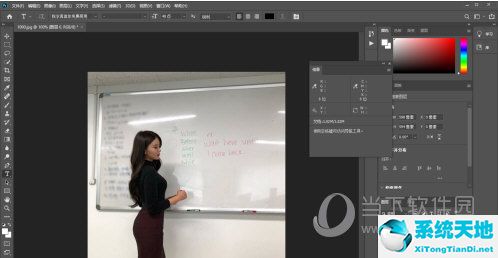 ps2020怎么设置字体样式(ps2018字体颜色怎么改)
ps2020怎么设置字体样式(ps2018字体颜色怎么改) 覆盆子的功效与作用,覆盆子最佳配伍桑葚
覆盆子的功效与作用,覆盆子最佳配伍桑葚 ppt怎么制作出打钩方框(ppt怎么打勾勾)
ppt怎么制作出打钩方框(ppt怎么打勾勾) 远程控制电脑 teamview(远程软件teamviewer安全吗)
远程控制电脑 teamview(远程软件teamviewer安全吗) Wps如何显示表格单元格中的公式(wps表格公式)
Wps如何显示表格单元格中的公式(wps表格公式)